Cara memasang dan menggunakan php7.0
Cara memasang dan menggunakan PHP7.0: 1. Pergi ke laman web rasmi PHP untuk memuat turun versi pemasangan yang sepadan dengan sistem tempatan 2. Ekstrak fail zip yang dimuat turun ke direktori yang ditentukan; tetingkap baris arahan dan klik pada " Jalankan sahaja arahan "php -v" dalam direktori "E:php7".

Persekitaran pengendalian tutorial ini: sistem Windows 7, PHP versi 7.0, komputer Dell G3.
Bagaimana untuk memasang dan menggunakan php7.0?
1. Pasang PHP 7 tulen secara tempatan
kepada PHP rasmi tapak web http://windows.php.net/download#php-7.0 Muat turun versi pemasangan yang sepadan dengan sistem setempat:
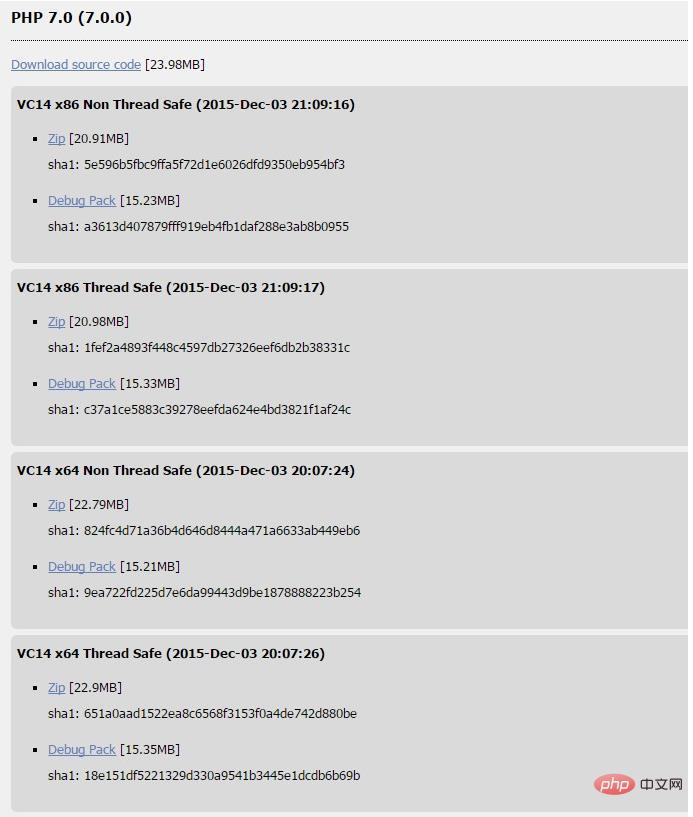
Jika ia adalah sistem 32-bit, muat turun versi x86 , muat turun untuk sistem 64-bit seperti sistem 64-bit.
Ekstrak fail zip yang dimuat turun ke direktori yang ditentukan Contohnya, saya mengekstraknya ke E:/php7, dan kemudian jalankan arahan berikut dalam direktori untuk melihat maklumat versi PHP:
php -v
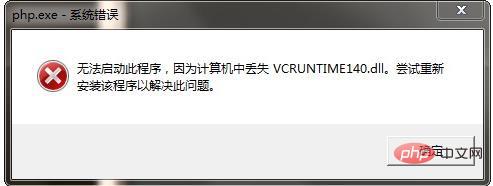 Ini kerana persekitaran masa jalan VC14 belum dipasang Anda perlu pergi ke tapak web rasmi Microsoft http://www.microsoft.com/zh-CN /download/details.aspx?id=48145 untuk memuat turun perisian yang sepadan dan memasangnya :
Ini kerana persekitaran masa jalan VC14 belum dipasang Anda perlu pergi ke tapak web rasmi Microsoft http://www.microsoft.com/zh-CN /download/details.aspx?id=48145 untuk memuat turun perisian yang sepadan dan memasangnya : 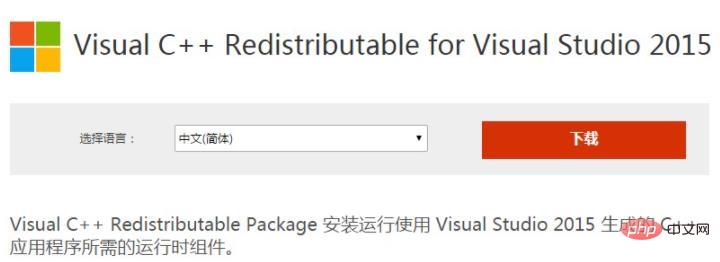 Klik butang muat turun untuk memasuki halaman pemilihan versi:
Klik butang muat turun untuk memasuki halaman pemilihan versi: 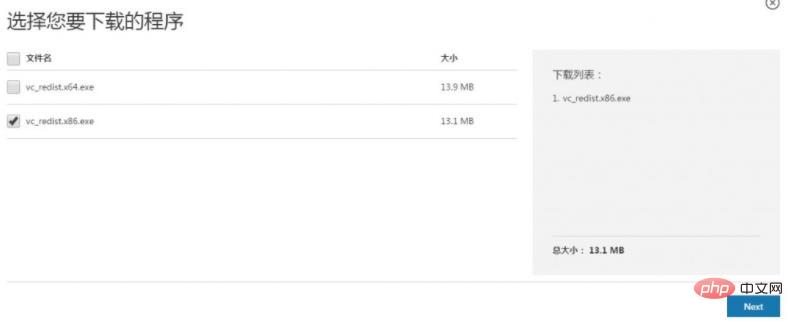 Pilih. kotak semak yang sepadan mengikut versi sistem Windows anda (pilih x86 untuk 32-bit, x64 untuk 64-bit) , dan kemudian klik Seterusnya untuk memulakan muat turun Selepas muat turun selesai, pasang fail yang dimuat turun. Selepas pemasangan selesai, buka tetingkap baris arahan dan jalankannya semula dalam direktori
Pilih. kotak semak yang sepadan mengikut versi sistem Windows anda (pilih x86 untuk 32-bit, x64 untuk 64-bit) , dan kemudian klik Seterusnya untuk memulakan muat turun Selepas muat turun selesai, pasang fail yang dimuat turun. Selepas pemasangan selesai, buka tetingkap baris arahan dan jalankannya semula dalam direktori E:php7: php -v
 Nah, semudah itu. Kita boleh meletakkan
Nah, semudah itu. Kita boleh meletakkan dalam laluan sistem jika perlu. E:php7
2. Gunakan XAMPP untuk membina persekitaran pembangunan tempatan PHP 7.0
Lawati tapak web rasmi XAMPP:https://www.apachefriends.org/zh_cn /index.html , anda boleh melihat antara muka berikut:
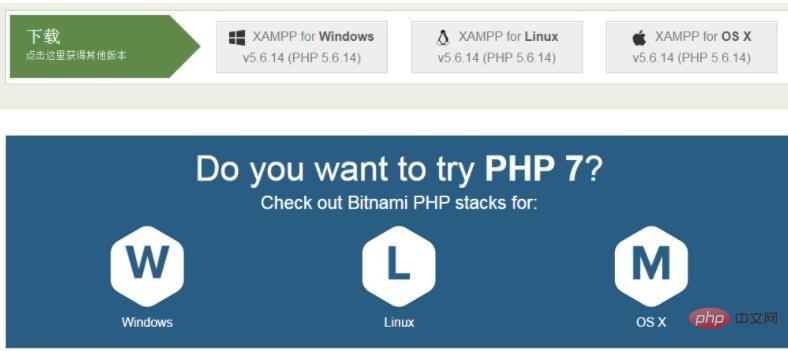
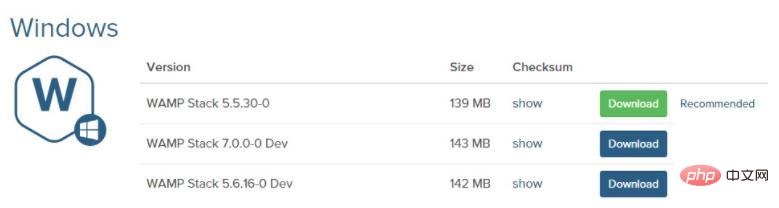 Pada masa ini, versi 7.0 persekitaran pembangunan bersepadu masih dalam peringkat pembangunan. Klik "Muat turun" untuk memuat turun. Selepas muat turun selesai, klik dua kali fail yang dimuat turun
Pada masa ini, versi 7.0 persekitaran pembangunan bersepadu masih dalam peringkat pembangunan. Klik "Muat turun" untuk memuat turun. Selepas muat turun selesai, klik dua kali fail yang dimuat turun untuk memasang. bitnami-wampstack-7.0.0-0-dev-windows-installer.exe
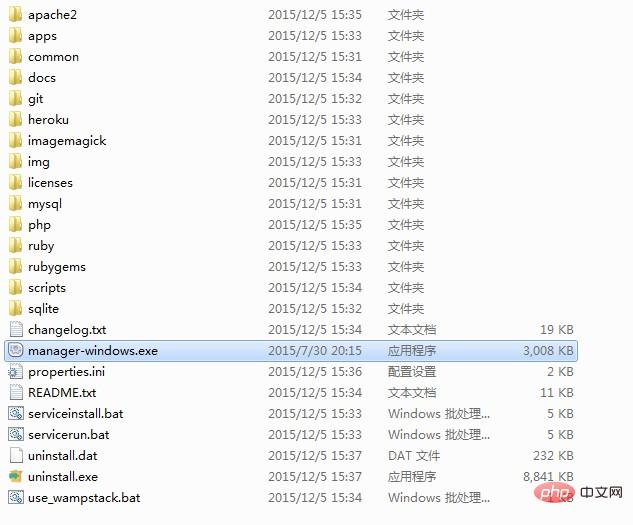 Klik dua kali
Klik dua kali untuk membuka tetingkap pengurusan dan semak status berjalan MySQL dan Apache pada Tab "Urus Pelayan": manager-windows.exe
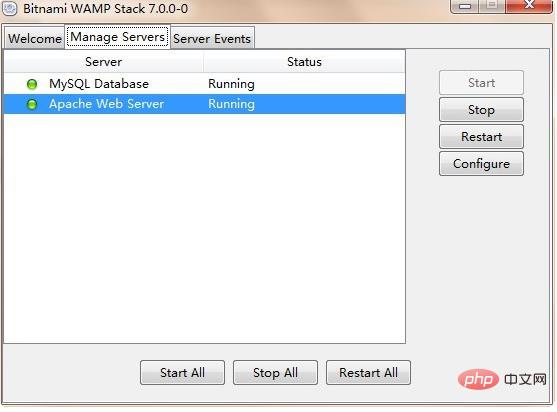 Selain itu, direktori aplikasi terletak dalam direktori
Selain itu, direktori aplikasi terletak dalam direktori direktori pemasangan secara lalai Kami mencipta apache2/htdocs baharu dalam direktori ini dan mengedit kandungannya seperti berikut: test.php
在浏览器中访问 http://localhost/test.php,页面显示如下(部分截图): OK,集成环境安装成功,Enjoy it!
Tutorial Video PHP》
Atas ialah kandungan terperinci Cara memasang dan menggunakan php7.0. Untuk maklumat lanjut, sila ikut artikel berkaitan lain di laman web China PHP!

Alat AI Hot

Undresser.AI Undress
Apl berkuasa AI untuk mencipta foto bogel yang realistik

AI Clothes Remover
Alat AI dalam talian untuk mengeluarkan pakaian daripada foto.

Undress AI Tool
Gambar buka pakaian secara percuma

Clothoff.io
Penyingkiran pakaian AI

AI Hentai Generator
Menjana ai hentai secara percuma.

Artikel Panas

Alat panas

Notepad++7.3.1
Editor kod yang mudah digunakan dan percuma

SublimeText3 versi Cina
Versi Cina, sangat mudah digunakan

Hantar Studio 13.0.1
Persekitaran pembangunan bersepadu PHP yang berkuasa

Dreamweaver CS6
Alat pembangunan web visual

SublimeText3 versi Mac
Perisian penyuntingan kod peringkat Tuhan (SublimeText3)

Topik panas
 1359
1359
 52
52
 Bagaimana untuk menyelesaikan masalah apabila php7 mengesan bahawa port tcp tidak berfungsi
Mar 22, 2023 am 09:30 AM
Bagaimana untuk menyelesaikan masalah apabila php7 mengesan bahawa port tcp tidak berfungsi
Mar 22, 2023 am 09:30 AM
Dalam php5, kita boleh menggunakan fungsi fsockopen() untuk mengesan port TCP. Fungsi ini boleh digunakan untuk membuka sambungan rangkaian dan melakukan beberapa komunikasi rangkaian. Tetapi dalam php7, fungsi fsockopen() mungkin menghadapi beberapa masalah, seperti tidak dapat membuka port, tidak dapat menyambung ke pelayan, dsb. Untuk menyelesaikan masalah ini, kita boleh menggunakan fungsi socket_create() dan fungsi socket_connect() untuk mengesan port TCP.
 Apakah yang perlu saya lakukan jika pemalam dipasang dalam php7.0 tetapi ia masih menunjukkan bahawa ia tidak dipasang?
Apr 02, 2024 pm 07:39 PM
Apakah yang perlu saya lakukan jika pemalam dipasang dalam php7.0 tetapi ia masih menunjukkan bahawa ia tidak dipasang?
Apr 02, 2024 pm 07:39 PM
Untuk menyelesaikan pemalam yang tidak menunjukkan isu yang dipasang dalam PHP 7.0: Semak konfigurasi pemalam dan dayakan pemalam. Mulakan semula PHP untuk menggunakan perubahan konfigurasi. Semak kebenaran fail pemalam untuk memastikan ia betul. Pasang kebergantungan yang hilang untuk memastikan pemalam berfungsi dengan betul. Jika semua langkah lain gagal, bina semula PHP. Punca lain yang mungkin termasuk versi pemalam yang tidak serasi, memuatkan versi yang salah atau isu konfigurasi PHP.
 Bagaimana untuk memasang sambungan mongo dalam php7.0
Nov 21, 2022 am 10:25 AM
Bagaimana untuk memasang sambungan mongo dalam php7.0
Nov 21, 2022 am 10:25 AM
Cara memasang sambungan mongo dalam php7.0: 1. Buat kumpulan pengguna dan pengguna mongodb 2. Muat turun pakej kod sumber mongodb dan letakkan pakej kod sumber dalam direktori "/usr/local/src/" 3. Masukkan direktori "src/" 4. Buka zip pakej kod sumber 5. Buat direktori fail mongodb 6. Salin fail ke direktori "mongodb/" 7. Buat fail konfigurasi mongodb;
 Cara memasang dan menggunakan php7.0
Nov 30, 2022 am 09:56 AM
Cara memasang dan menggunakan php7.0
Nov 30, 2022 am 09:56 AM
Cara memasang dan menggunakan php7.0: 1. Pergi ke laman web rasmi PHP untuk memuat turun versi pemasangan yang sepadan dengan sistem tempatan 2. Ekstrak fail zip yang dimuat turun ke direktori yang ditentukan 3. Buka tetingkap baris arahan dan pergi ke direktori "E:\php7" Hanya jalankan arahan "php -v".
 Apr 09, 2024 pm 01:33 PM
Apr 09, 2024 pm 01:33 PM
Penyelesaian biasa untuk persekitaran pelayan PHP termasuk memastikan versi PHP yang betul dipasang dan fail yang berkaitan telah disalin ke direktori modul. Lumpuhkan SELinux buat sementara waktu atau selama-lamanya. Semak dan konfigurasikan PHP.ini untuk memastikan sambungan yang diperlukan telah ditambah dan disediakan dengan betul. Mulakan atau mulakan semula perkhidmatan PHP-FPM. Semak tetapan DNS untuk isu penyelesaian.
 Mana satu lebih baik, php8 atau php7?
Nov 16, 2023 pm 03:09 PM
Mana satu lebih baik, php8 atau php7?
Nov 16, 2023 pm 03:09 PM
Berbanding dengan PHP7, PHP8 mempunyai beberapa kelebihan dan penambahbaikan dari segi prestasi, ciri baharu dan penambahbaikan sintaks, sistem jenis, pengendalian ralat dan sambungan. Walau bagaimanapun, memilih versi yang hendak digunakan bergantung pada keperluan khusus anda dan keadaan projek. Pengenalan terperinci: 1. Peningkatan prestasi, PHP8 memperkenalkan pengkompil Just-in-Time (JIT), yang boleh meningkatkan kelajuan pelaksanaan kod 2. Ciri baharu dan penambahbaikan sintaks, PHP8 menyokong pengisytiharan parameter yang dinamakan dan parameter pilihan, membuat fungsi Panggilan adalah lebih fleksibel kelas tanpa nama, jenis pengisytiharan sifat, dsb.
 Bagaimana cara menetapkan kebenaran secara automatik UnixSocket selepas sistem dimulakan semula?
Mar 31, 2025 pm 11:54 PM
Bagaimana cara menetapkan kebenaran secara automatik UnixSocket selepas sistem dimulakan semula?
Mar 31, 2025 pm 11:54 PM
Bagaimana untuk menetapkan keizinan UnixSocket secara automatik selepas sistem dimulakan semula. Setiap kali sistem dimulakan semula, kita perlu melaksanakan perintah berikut untuk mengubahsuai keizinan UnixSocket: sudo ...
 Rakam sekali dan gunakan strace untuk mendiagnosis masalah PHP menduduki terlalu banyak sumber sistem.
May 03, 2024 pm 04:31 PM
Rakam sekali dan gunakan strace untuk mendiagnosis masalah PHP menduduki terlalu banyak sumber sistem.
May 03, 2024 pm 04:31 PM
Persekitaran setempat: sistem redhat6.7. nginx1.12.1, php7.1.0, kod menggunakan masalah rangka kerja yii2: tapak web tempatan perlu menggunakan perkhidmatan elasticsearch. Apabila PHP menggunakan elasticsearch yang dibina pada pelayan tempatan, beban tempatan adalah normal. Apabila saya menggunakan perkhidmatan elasticsearch AWS, beban pada pelayan tempatan selalunya terlalu tinggi. Semak log nginx dan php dan tidak mencari pengecualian. Bilangan sambungan serentak dalam sistem juga tidak tinggi. Pada masa ini, saya memikirkan alat diagnostik jejak yang bos kami beritahu saya. Proses penyahpepijatan: Cari idstrace sub-proses php-




